win11微信多开设置教程 win11如何多开微信
更新时间:2023-04-11 10:59:35作者:runxin
在日常使用win11电脑办公的过程中,相信很多用户也都会用到微信这款众多用户都会使用的通讯工具,可是许多用户在win11系统上登录微信账户时,也都只能登录一个微信账户,对此win11如何多开微信呢?其实方法很简单,接下来小编就来教大家win11微信多开设置教程。
具体方法:
1、鼠标右键点击桌面上的微信图标,再点击菜单中的【属性】。
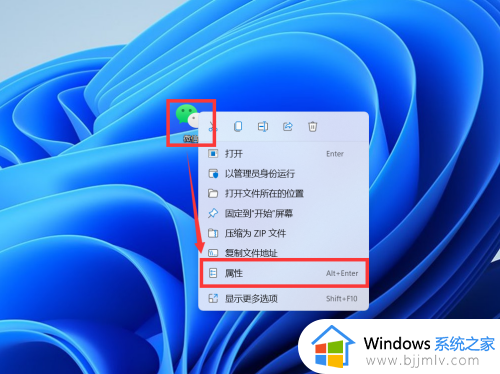
2、在弹窗中找到【目标】,复制文件的目录。

3、打开记事本,复制2行目录到记事本中,并把【双引号】调整到【Program Files】两侧。
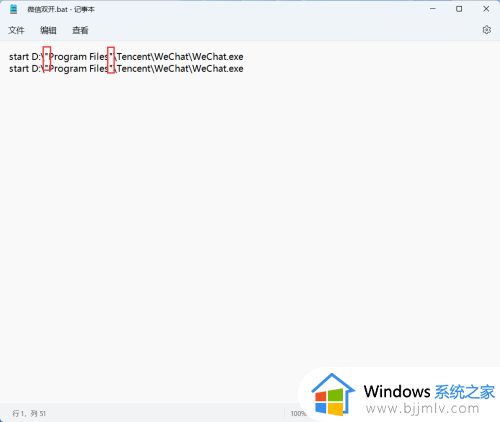
4、将记事本保存到桌面,修改文件名为【微信双开】,保存为【bat格式文件】。
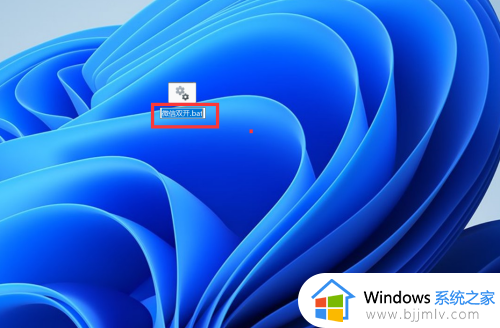
5、双击【bat文件】,就可以同时登录2个微信了。
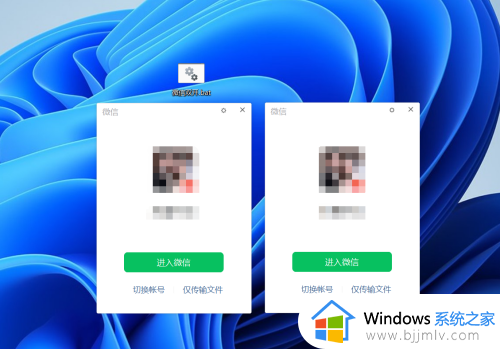
上述就是小编给大家讲解的关于win11微信多开设置教程了,有需要的用户就可以根据小编的步骤进行操作了,希望能够对大家有所帮助。
win11微信多开设置教程 win11如何多开微信相关教程
- windows11微信多开步骤 win11系统微信怎么多开
- win11双开微信设置方法 win11电脑版微信如何双开
- win11电脑微信双开怎么操作 win11电脑版微信双开详细教程
- win11微信双开怎么设置 win11微信电脑版双开的方法
- win11打开两个微信设置方法 win11电脑双开微信怎么操作
- win11登录2个微信详细教程 win11如何登录两个微信账号
- win11怎么微信双开 如何在win11上实现微信双开
- windows11启动两个微信详细教程 电脑windows11如何双开微信
- win11硬件要求最新信息 微软最新系统win11配置要求多少
- win11自动登录微信设置方法 win11电脑怎么自动登录微信
- win11恢复出厂设置的教程 怎么把电脑恢复出厂设置win11
- win11控制面板打开方法 win11控制面板在哪里打开
- win11开机无法登录到你的账户怎么办 win11开机无法登录账号修复方案
- win11开机怎么跳过联网设置 如何跳过win11开机联网步骤
- 怎么把win11右键改成win10 win11右键菜单改回win10的步骤
- 怎么把win11任务栏变透明 win11系统底部任务栏透明设置方法
热门推荐
win11系统教程推荐
- 1 怎么把win11任务栏变透明 win11系统底部任务栏透明设置方法
- 2 win11开机时间不准怎么办 win11开机时间总是不对如何解决
- 3 windows 11如何关机 win11关机教程
- 4 win11更换字体样式设置方法 win11怎么更改字体样式
- 5 win11服务器管理器怎么打开 win11如何打开服务器管理器
- 6 0x00000040共享打印机win11怎么办 win11共享打印机错误0x00000040如何处理
- 7 win11桌面假死鼠标能动怎么办 win11桌面假死无响应鼠标能动怎么解决
- 8 win11录屏按钮是灰色的怎么办 win11录屏功能开始录制灰色解决方法
- 9 华硕电脑怎么分盘win11 win11华硕电脑分盘教程
- 10 win11开机任务栏卡死怎么办 win11开机任务栏卡住处理方法
win11系统推荐
- 1 番茄花园ghost win11 64位标准专业版下载v2024.07
- 2 深度技术ghost win11 64位中文免激活版下载v2024.06
- 3 深度技术ghost win11 64位稳定专业版下载v2024.06
- 4 番茄花园ghost win11 64位正式免激活版下载v2024.05
- 5 技术员联盟ghost win11 64位中文正式版下载v2024.05
- 6 系统之家ghost win11 64位最新家庭版下载v2024.04
- 7 ghost windows11 64位专业版原版下载v2024.04
- 8 惠普笔记本电脑ghost win11 64位专业永久激活版下载v2024.04
- 9 技术员联盟ghost win11 64位官方纯净版下载v2024.03
- 10 萝卜家园ghost win11 64位官方正式版下载v2024.03